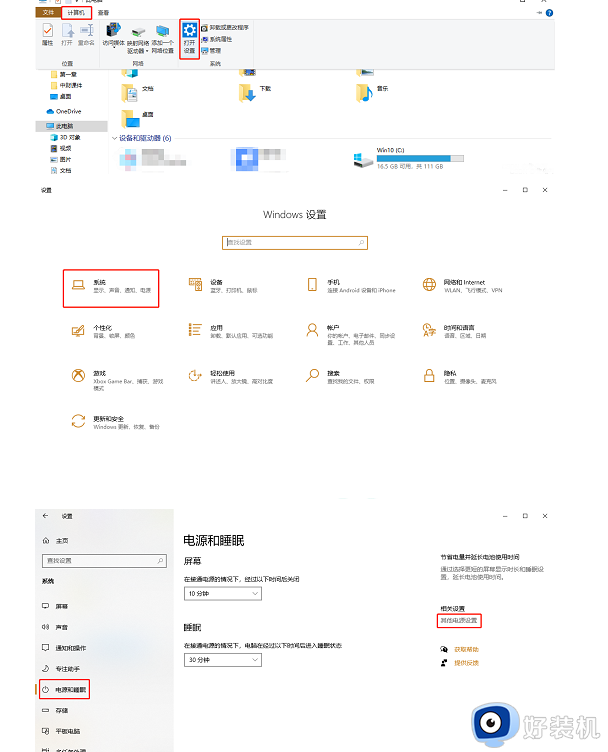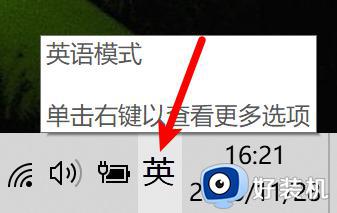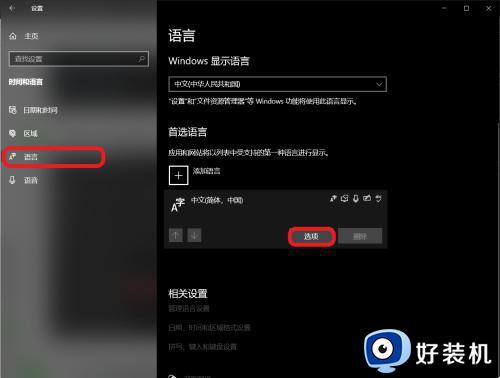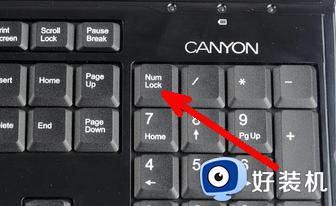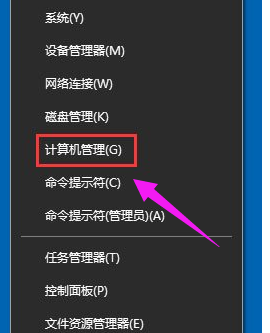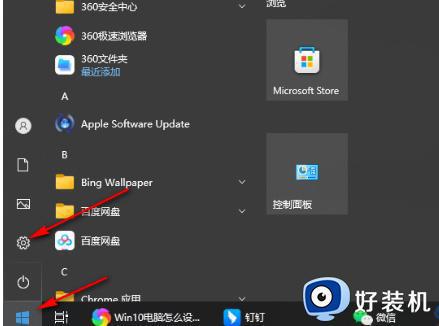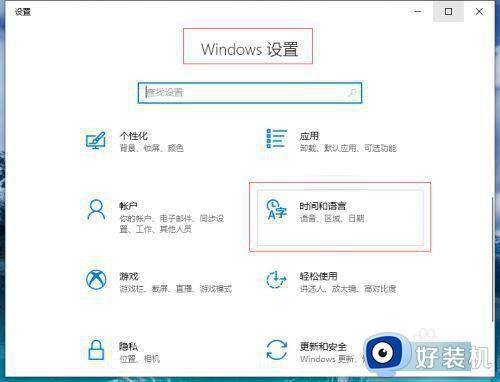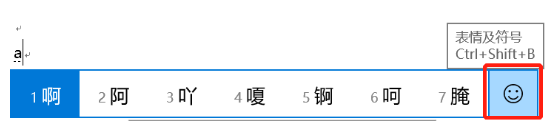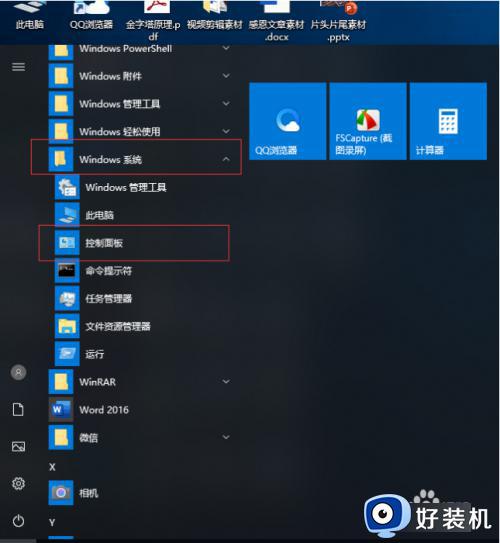win10无法重复输入字符怎么办 win10不能重复输入字符怎么解决
时间:2023-11-22 14:31:34作者:jhuang
在使用雨林木风win10系统时,有时我们会遇到一个令人困扰的问题,那就是无法重复输入字符,当我们想要连续输入某个字符时,却发现系统无法正确地接受我们的输入。win10无法重复输入字符怎么办呢?下面小编就来和大家介绍win10不能重复输入字符怎么解决的方法。
解决方法:
1、点击左下角任务栏中的"开始",选择菜单列表中的"设置"。
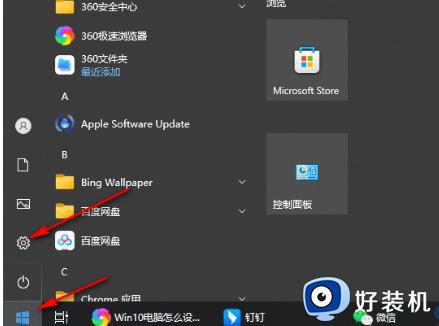
2、进入到新界面后,点击其中的"轻松使用"选项。
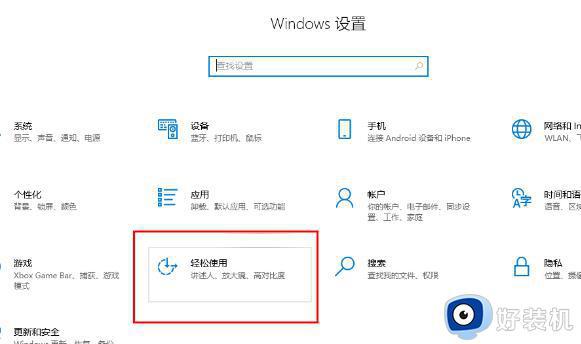
3、在打开的界面中,点击左侧栏中的"键盘"选项。
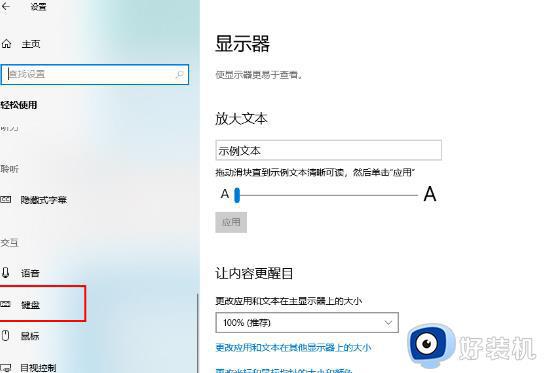
4、然后找到右侧"使用筛选键"中的"允许使用快捷键启用筛选键",最后将其小方框取消勾选就可以了。
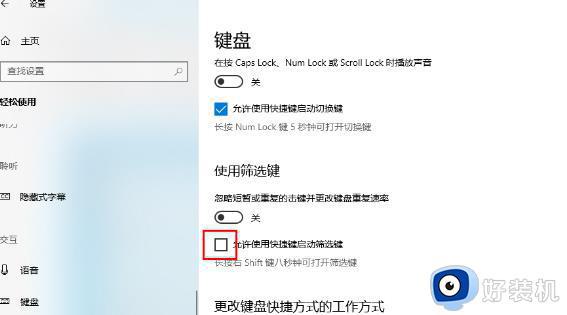
以上就是win10无法重复输入字符怎么解决的全部内容,有遇到这种情况的用户可以按照以上方法来解决,希望能够帮助到大家。